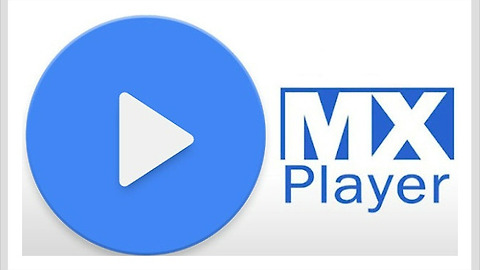픽스아트 합성, 배경지우기 전혀 어렵지 않아요.~
사진 편집이나 합성은 PC에서만 가능하다고 생각했습니다. 그런데 픽스아트 앱를 사용해보니 그 생각이 잘못됬다는걸 금방 알게되었네요. 사진을 합성하기 위해선 기본적으로 레이어 또는 이중노출을 사용해야 하는데 픽스아트는 이러한 레이어 사용이 앱에서 가능하며 브러쉬 모드로 세밀한 조정, 포토 필터, 프레임,클립아트 등등 다양한 기능으로 픽스아트 합성, 배경지우기를 매우 쉽게할 수 있습니다.
오늘은 초보자도 쉽게할 수 있는 픽스아트 합성, 배경지우기에 대해 설명드리겠습니다. 포토샵이나 그래픽 프로그램을 사용하지 않고 스마트폰에서 사진 배경을 지우고 두개 이상의 사진을 합성하는 과정입니다. 전혀 어렵지 않아요.~
아래 픽스아트 합성, 배경지우기로 멋진 합성사진을 만들어 보세요.~
Picsart로 클립아트 및 합성사진 만들기
▼ 픽스아트 하단에 + 버턴을 눌러주세요.
▼ 배경을 지울 사진을 골라주세요.~
▼ 하단 메뉴중에 "도구"를 선택해 주세요.
▼ 도구중에 "영역 자르기"을 선택합니다.
▼ 여기서 잠깐! 브러쉬로 색칠을 해줄텐데요. 나중에 레드색으로 칠해지는 부분만 남겨지고 칠하지 않은 배경 부분은 지워집니다. 브러쉬 사이즈를 크게 설정후 안쪽 부터 넓게 칠해주세요.
▼ 손가락 두개로 벌렸다 오무렸다 하면 확대, 축소가 됩니다. 그리고 손가락 두개를 대고 밀면 화면이 이동하는데요. 브러쉬 크기를 작게 조정하여 외각부분과 머리카락, 손 등 세밀한 부분을 색칠해 주세요.
▼ 실수를 하더라도 상단 되돌리기와 지우개를 사용하여 꼼꼼하게 칠해주세요.~
▼ 완성이 되었다면 오른쪽 상단 → 화살표를 누른후 "저장"을 눌러주세요.
▼ 스티커 공유에서 "비공개 저장하기"을 눌러주세요. (잘못 공유했다간 사진이 막 돌아다녀요.)
▼ 저장 위치는 갤러리로 선택하시면 핸드폰에 저장됩니다.
▼ 이제 합성을 해보겠습니다. 메인 화면에서 합성할 사진을 불러와서 하단 "스티커"를 눌러주세요.
▼ 스티커에서 하단 "나의 스티커"를 클릭후 배경을 지운 사진을 선택해 주세요.
▼ 두손가락을 벌리면 크기 조절이 가능합니다. 적당하게 크기와 위치를 맞쳐주세요.
▼ 마지막으로 하단 "조정"을 누른후 배경과 유사한 밝기와 그림자를 조정해 주세요.~
▼ ^^ 이제 합성이 전혀 어렵게 느껴지지 않으시죠? 재밋는 사진 많이 만들어 보세요.~
'IT&COMPUTER > 스마트폰 어플' 카테고리의 다른 글
| 추천 스마트폰 블루라이트 차단 앱 Twilight 소개 (0) | 2018.07.05 |
|---|---|
| 녹스 검은사막M 전용 프로그램 다운 및 사용법 (0) | 2018.03.30 |
| 안드로이드 최고의 무료 사진편집 어플 모음 (0) | 2016.12.28 |
| 안드로이드 MX플레이어 AC3 코덱문제 초간단 해결법 (104) | 2016.10.31 |
| 2016년 무료 토정비결 보기가 가능한 3가지 방법 (2) | 2015.12.23 |
이 글을 공유하기